Jak doplnit chybějící data k vašim kontaktům
Často se stává, že kontakty ve vaší databázi jsou neúplné. Např. máte jen adresy či telefonní čísla. Velmi jednoduchou a přitom překvapivě účinnou metodou je požádat zákazníky, aby za drobnou odměnu doplnili data sami. Incomaker k tomu nabízí šikovné prostředky prostřednictvím fomulářů a vstupních stránek.
Vytvořte vstupní stránku s formulářem
V záložce Kampaně klikněte na Vytvořte vstupní stránku, čímž spustíte průvodce nastavením.
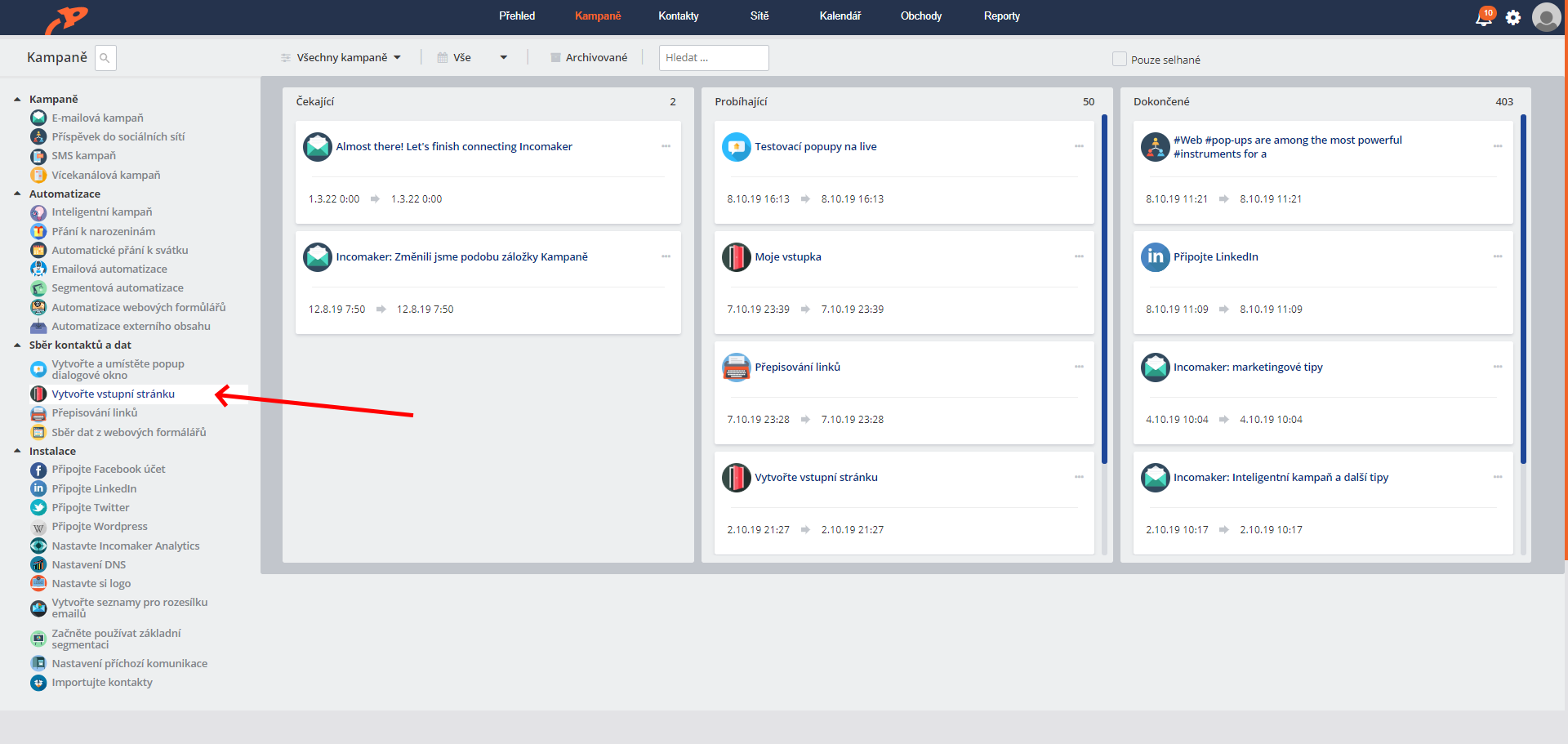
V prvním kroku si příslušnou stránku (kampaň) nějak pojmenujte. Jde jen o vnitřní identifikátor, nikde se takové pojmenování nebude zobrazovat. Buďto si vyberte jednu z připravených šablon nebo rovnou klikněte na Další a vstupní stránku si můžete navrhnout od začátku.
Ať už upravujete existující šablonu nebo vytváříte vstupní stránku od začáku, je to jednoduché. Následující video ukáže, jak na to:
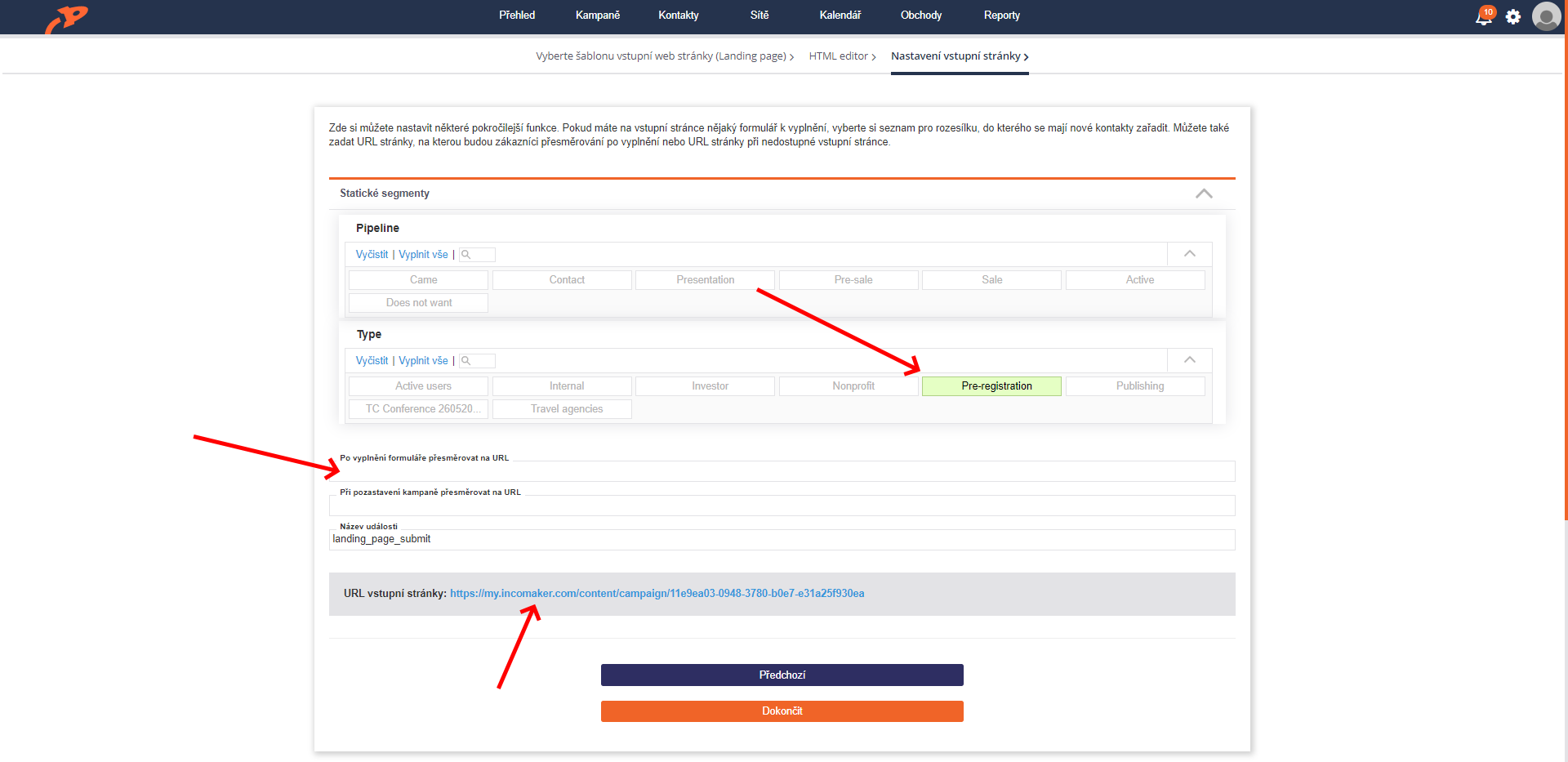
Vytvořte vstupní stránku s poděkováním a kódem
Opět klikneme na Vytvořte vstupní stránku v sekci Kampaně a buďto vybereme existující šablonu nebo vytvoříme novou.
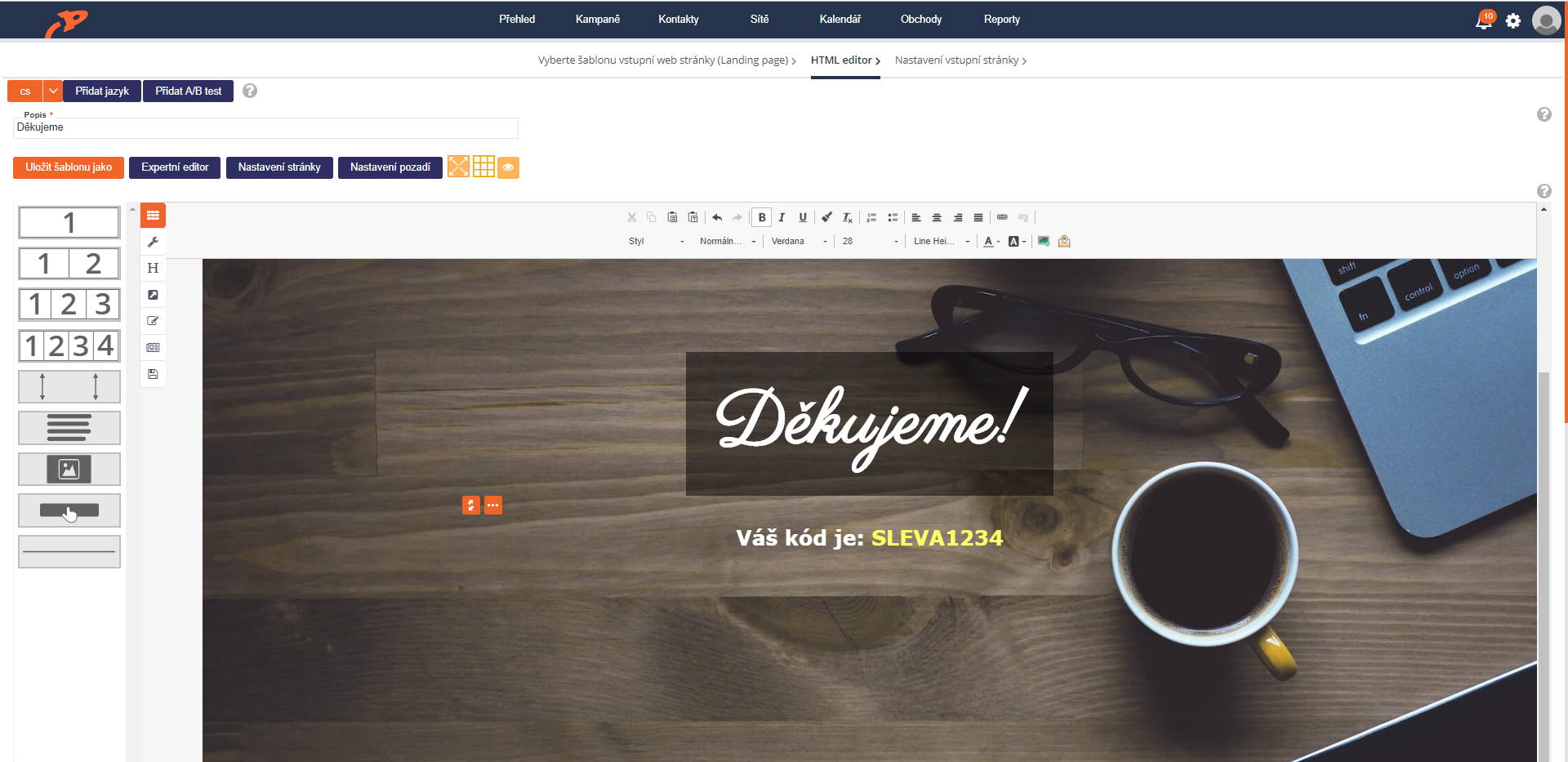
Dáme Další a na následující stránce dostanete adresu této nově vytvořené stránky, kterou si okopírujeme a dáme Dokončit.
Nyní zbývá říct Incomakeru, že na tuto stránku s poděkováním má Incomaker přesměrovat po vyplnění formuláře vytvořeného v kroku 1. V Kampaních je ve sloupci Probíhající vstupní stránka, kterou jsme před chvílí vytvořili. Klikneme na ... a dáme Edituj, čímž se nám otevře stránka, kterou jsme před chvílí vytvořili. Přes tlačítka Další se proklikáme až k nastavení, kde se nachází kolonka Po vyplnění formuláře přesměrovat na URL a do ní vložíme URL stránky s poděkováním, kterou jsme právě vytvořili. Dáme Dokončit a vstupní stránka je připravená. Nyní tedy Incomaker ví, že po úspěšném vyplnění formuláře má uživateli ukázat poděkování a slevový kód.
Je dobré si uložit URL stránky s formulářem.
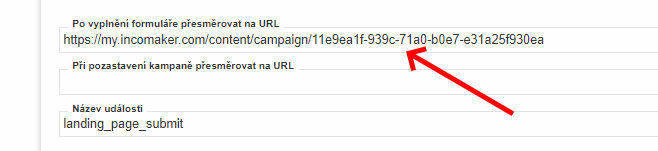
Rozeslat mailem žádost o vyplnění
Nyní je dobré naše kontakty vyzvat, aby si údaje doplnili. Můžeme třeba vytvořit E-mailovou kampaň, kterou rozešleme všem svým kontaktům, které nemají vyplněné údaje a požádáme je o doplnění (např. formou "registrace do klubu").
Do emailu dáme odkaz na námi vytvořený formulář, kde budou příjemci vyplňovat příslušné údaje. V následujícím videu jsme použili call-to-action tlačítko s odkazen na náš formulář, ale můžeme použít jakýkoliv běžný odkaz, který vložíme do textu.
Text, který jsme vložili do pole URL sestává z odkazu na námi vytvořený formulář, za který jsme doplnili následující text:
?contactId=__contactUUID__
Tedy celý odkaz bude např.:
https://my.incomaker.com/content/campaign/11e9ea1f-939c-71a0-b0e7-e31b75f930ea?contactId=__contactUUID__
Tímto způsobem Incomaker ví, že má vyplňovaný formulář propojit s kontaktem příslušného zákazníka v databázi.
Tím jsme hotovi. Údaje, které zákazníci doplní, se rovnou objeví v jejich profilech v záložce Kontakty.